ერთი რამ, რაც შეიძლება შეამჩნიეთ, არის ის, რომ თუ გაადიდებთ ძალიან პატარა, დაბალი გარჩევადობის სურათს (ლოგოს მსგავსად), ის ქმნის პიქსელურ ეფექტს სურათის კიდეებზე, რაც მას ცუდად გამოიყურება. მაგრამ იცით თუ არა, რომ რამდენიმე ხრიკით შეგიძლიათ მარტივად გადაიყვანოთ დაბალი რეზოლუციის სურათი მაღალი გარჩევადობით? ამისათვის დაგჭირდებათ მხოლოდ Adobe Photoshop და სხვა არაფერი!
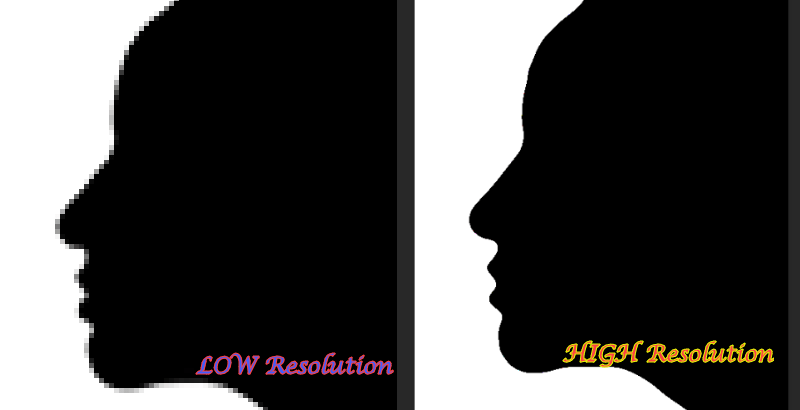
როგორ გადავიტანოთ დაბალი რეზოლუციის სურათი მაღალი რეზოლუციის სურათად?
ამ კონვერტაციის პროცესში ჩართულია რამდენიმე ნაბიჯი.
ნაბიჯი 1 - სურათის ზომის გაზრდა
ვინაიდან ეს არის დაბალი რეზოლუციის სურათი, თქვენ უნდა გაზარდოთ სურათის ზომა, როგორც პირველი ნაბიჯი.
1. გაუშვით Adobe Photoshop.
რეკლამა
2. ახლა დააწკაპუნეთ "ფაილი”და შეეხეთ”გახსენით“.
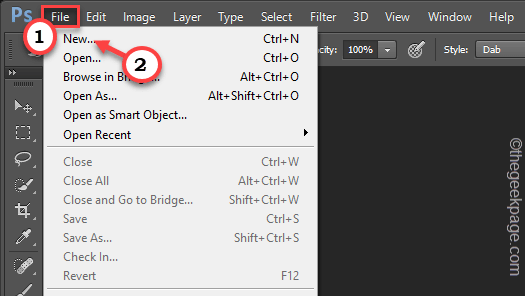
3. ახლა გადადით დაბალი რეზოლუციის სურათზე და აირჩიეთ ფაილი.
4. შემდეგ, შეეხეთ "გახსენით” ფაილის გასახსნელად.
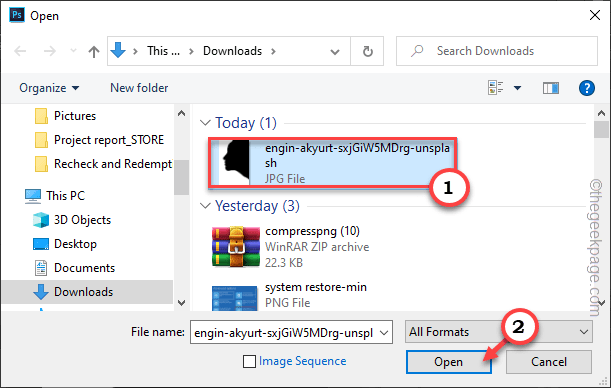
5. სურათის ჩატვირთვის შემდეგ, თქვენ უნდა გაზარდოთ მისი ზომა.
6. ასე რომ, შეეხეთ "გამოსახულება” მენიუს ზოლიდან და შეეხეთ ”Სურათის ზომა…” ზომის შესაცვლელად.
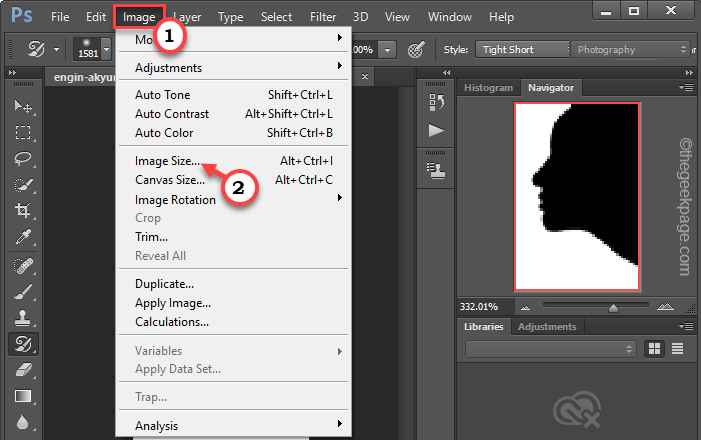
7. ახლა დააყენეთ "სიგანე:"დან"1000”პიქსელები და”სიმაღლე:” ავტომატურად უნდა შეიცვალოს.
8. ახლა დააწკაპუნეთ "კარგი” ცვლილებების შესანახად.

მას შემდეგ რაც შეცვლით სურათის ზომას, შეამჩნევთ, რომ მოდელის კიდე ოდნავ ბუნდოვანი და პიქსელირებულია. არ ინერვიულო. საკმაოდ ბუნებრივია.
ნაბიჯი 2 - გამოიყენეთ Gaussian Blur
ახლა თქვენ შეგიძლიათ დააყენოთ გაუსის ბუნდოვანი სურათი სურათზე.
1. უბრალოდ, შეეხეთ "ფილტრი” მენიუს ზოლში.
2. შემდეგ დააჭირეთ ღილაკს ”დაბინდვა” ჩამოსაშლელი მენიუდან და შეეხეთ ”გაუსის ბუნდოვანი” კონტექსტური მენიუდან.
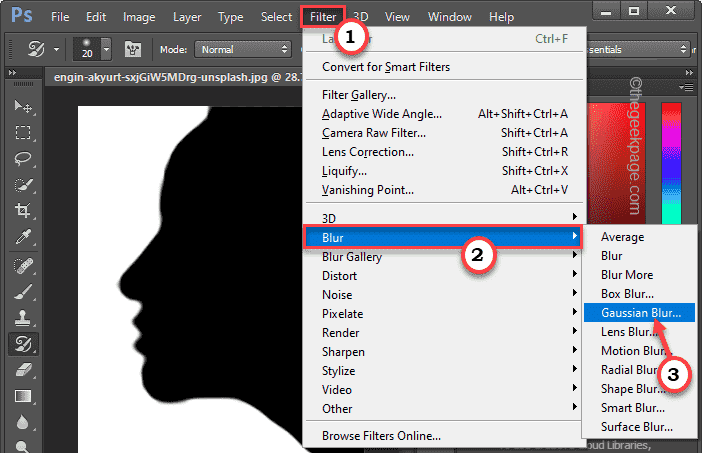
3. ახლა გამოიყენეთ გამადიდებელი შუშის ხატულა, რათა გადახედოთ სურათის კიდეებს.
4. შემდეგი, გადაიტანეთ სლაიდერი ნელა მარჯვენა მხარეს იქამდე, სადაც ვერ ხედავთ პიქსელაციას. მთელი სურათი ბუნდოვანი იქნება.
5. ბოლოს შეეხეთ “კარგი” ბუნდოვანი ეფექტის გამოსაყენებლად.
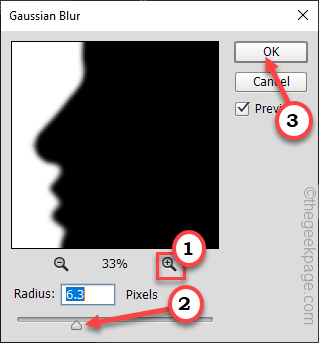
ნაბიჯი 3 - მოსახვევების მორგება
და ბოლოს, თქვენ უბრალოდ უნდა დაარეგულიროთ სურათის B/W მრუდები.
1. ახლა დააწკაპუნეთ შევსების და კორექტირების ფენის ხატულაზე და შეეხეთ “მოსახვევები…” მოსახვევების დასარეგულირებლად.
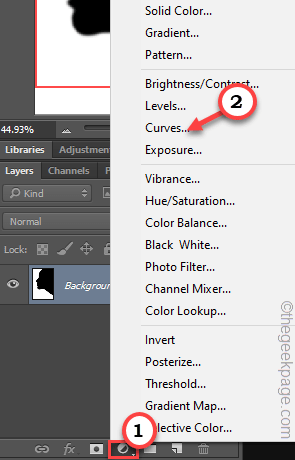
2. აქ ნახავთ ორ სლაიდს, ერთი შავი და მეორე თეთრი ფერის.
3. გადაიტანეთ თეთრი მარცხენა მხარეს და შავი მარჯვენა მხარეს. ამ გზით, დარწმუნდით, რომ შავი და თეთრი ორივე თვალსაჩინოა, საბოლოოდ კი შავი კიდეები უფრო მკვეთრად გამოაშკარავდება თეთრ ფონზე.
4. მას შემდეგ რაც კმაყოფილი ხართ ბალანსით, დახურეთ პანელი.
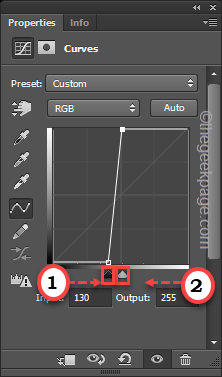
საბოლოო სურათი უნდა იყოს დაახლოებით ასეთი.
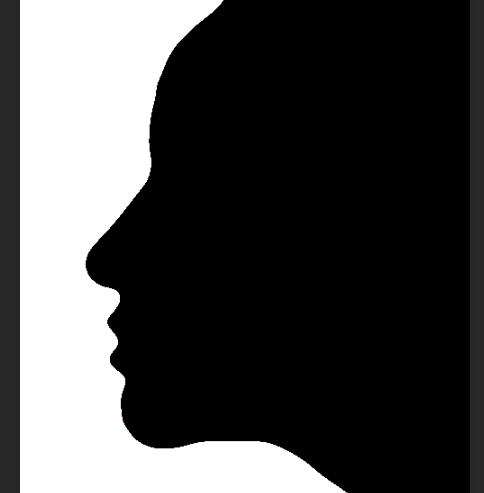
Ის არის! ამ გზით, თქვენ შეგიძლიათ მარტივად გადაიყვანოთ დაბალი გარჩევადობის სურათის ფაილი მაღალი გარჩევადობის სურათად, დეტალების დაკარგვის გარეშე.
სპეციალური შენიშვნა –
ეს ხრიკი ძირითადად მუშაობს შავ და თეთრ სურათებზე, როგორიცაა ლოგო და ხატის გრაფიკა მონოქრომატული ეფექტებით. ეს არ არის ძალიან გამოსადეგი ფერადი მრავალფეროვანი გრაფიკული ფაილებით. სხვა შენიშვნაში, ეს ასევე ცვლის სურათს. როდესაც სურათი იზრდება როგორც სიმაღლეში, ასევე სიგანეში, სურათის ზომაც გაიზრდება.

